iTunes Kütüphanesi ve Çalma Listeleri Nasıl Silinir veya Sıfırlanır iTunes Kitaplığınız tamamen dağınık ve yönetilemez hale geldiyse, iTunes Kitaplığını sıfırlayabilir ve baştan başlayabilirsiniz.
İTunes Kitaplığını Temizle veya Sıfırla
İTunes Kitaplığınızın boyutuna bağlı olarak, istenmeyen öğeleri iTunes Kitaplığı’ndan manuel olarak temizleyebilir veya iTunes Kitaplığını tamamen sıfırlayabilir ve sıfırdan başlayabilirsiniz.
İTunes Müzik Kitaplığındaki öğeleri manuel olarak kaldırmak, gerçek şarkıları iTunes’dan kaldırmaz, yalnızca istenmeyen öğeleri Kitaplığınızdan kaldırır.
İTunes Kitaplığını Sıfırladığınızda, iTunes’daki her şeyi Fabrika varsayılan durumuna sıfırlar ve tüm Çalma Listelerinizi, Derecelendirmelerinizi ve Listelerinizi kaybedersiniz.
1. iTunes Kütüphanesini El İle Temizle
İTunes’daki Kitaplığınız büyük değilse, istenmeyen öğeleri manuel olarak temizleyebilmeli ve iTunes Kitaplığınızı düzenli ve yönetilebilir hale getirebilmelisiniz.
1. Mac’inizde veya Windows bilgisayarınızda iTunes’u açın.
2. Düzenlemek istediğiniz Medya Türünü seçin (Müzik, Filmler, Podcast’ler vb.)
3. Kaldırmak istediğiniz Öğeleri seçin ve Sil tuşuna basın.
4. Diğer müzik listeleri için yukarıdaki adımları tekrarlayın (gerekirse).
Mac’te: Bir Klasör içindeki tüm öğeleri seçmek için Komut tuşunu basılı tutun ve A tuşuna basın.
Windows Bilgisayarda: Listedeki tüm şarkıları seçmek için CTRL tuşunu basılı tutun ve A tuşuna basın.
Yukarıda belirtildiği gibi, bu yöntem yalnızca listeden öğeleri siler ve gerçek müzik dosyalarını silmez.
2. Mac’te iTunes Library’yi sıfırlayın
MacBook kullanıyorsanız iTunes Library’yi Sıfırlamak için aşağıdaki adımları takip edebilirsiniz.
1. Mac’inizdeki iTunes’u kapatın (açıksa) ve Finder Simgesini tıklayın.
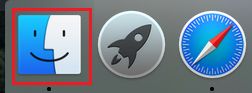
2. Üst menü çubuğunda Git sekmesini seçin ve açılır menüden Ana Sayfa’yı tıklayın.
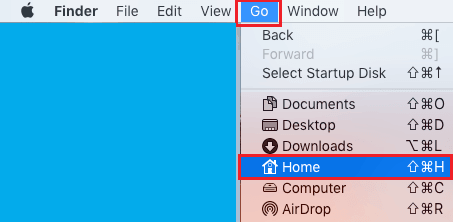
3. Giriş Dizini’nden Müzik > iTunes’a gidin > iTunes Library.itl Dosyasına sağ tıklayın ve Dosyayı iTunes Library.old olarak yeniden adlandırın.
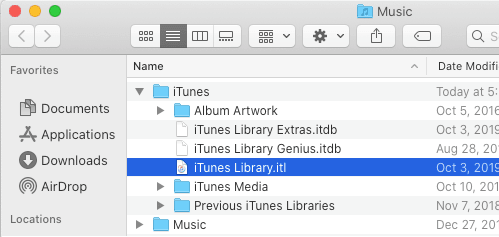
4. Benzer şekilde, iTunes Music Library.xml Dosyasını iTunes Music Library.old olarak yeniden adlandırın.
Artık iTunes’u açtığınızda yeni iTunes Music Library.itl ve iTunes Music Library.xml dosyaları oluşturulacak.
İTunes Müzik Kitaplığınız boş olacak, bu da Müzik Kitaplığınızı sıfırdan oluşturmaya başlamanıza olanak tanır.
3. Windows Bilgisayarında iTunes Kitaplığını Sıfırla
Windows yüklü bir bilgisayarda iTunes Müzik Kütüphanesini Sıfırlamak için aşağıdaki adımları takip edebilirsiniz.
1. Bilgisayarınızdaki Dosya Gezgini’ni açın.

2. Dosya Gezgini ekranında, C: \ Users \ Müzik \ iTunes Klasörü’ne gidin ve iTunes Library.itl Dosyasını iTunes Library.old olarak yeniden adlandırın.
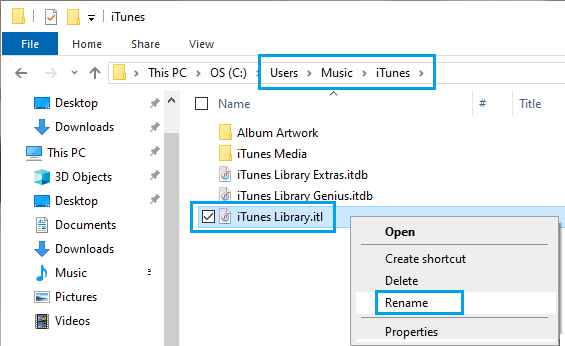
3. Benzer şekilde, iTunes Music Library.xml Dosyasını iTunes Music Library.old olarak yeniden adlandırın.
4. iTunes’u bilgisayarınızda yeniden başlatın.
İTunes yeniden açıldığında, tüm Çalma Listeleri silinecek ve Yeni iTunes Library.itl ve iTunes Music Library.xml dosyaları oluşturulacaktır.
